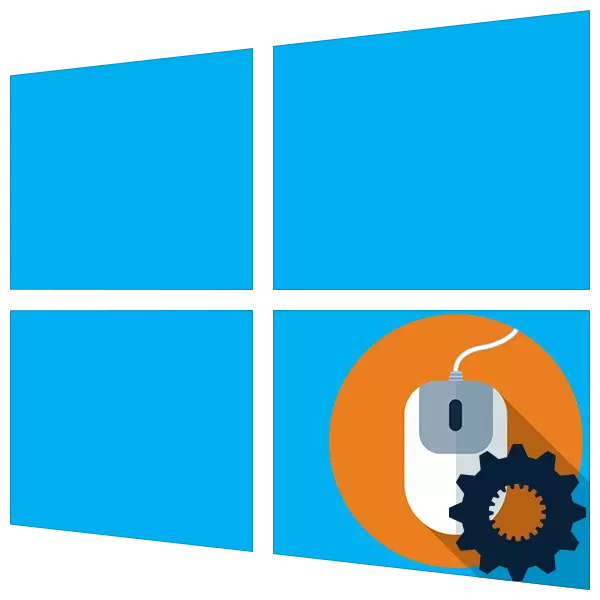
Ang mouse sa computer kauban ang keyboard mao ang nag-unang himan sa tiggamit. Ang husto nga pamatasan niini nakaapekto sa kung unsa ka dali ug komportable nga mahimo naton ang pila ka mga aksyon. Niini nga artikulo isulti namon kung giunsa ang pag-configure sa mouse sa Windows 10.
Pagpahimutang sa Mouse
Aron ma-configure ang mga setting sa mouse, mahimo nimong gamiton ang duha nga mga himan - ikatulo nga partido nga software o na-embed sa seksyon sa mga kapilian. Sa una nga kaso, nakakuha kami daghang mga gimbuhaton, apan nadugangan ang pagkakomplikado sa trabaho, ug sa ikaduha mahimo namon nga mapiho ang mga parameter alang sa imong kaugalingon.Mga Programa sa Ikatulo-Partido
Ang kini nga software mahimong bahinon sa duha ka bahin - unibersal ug branded. Ang una nga mga produkto nagtrabaho sa bisan unsang mga manipulators, ug ang ikaduha lamang sa mga aparato nga piho nga mga tiggama.
Dugang pa: Mga programa sa pag-setup sa mouse
Gamiton namon ang una nga kapilian ug hunahunaon ang proseso gamit ang panig-ingnan sa kontrol sa button sa X-mouse. Ang kini nga software kinahanglanon aron ma-configure ang mga ilaga nga adunay dugang nga mga buton gikan sa mga tindera nga wala'y kaugalingon nga software.
Human ma-install ug paglansad ang una nga butang nga i-on ang pinulongang Ruso.
- Pag-adto sa menu nga "Mga Setting".
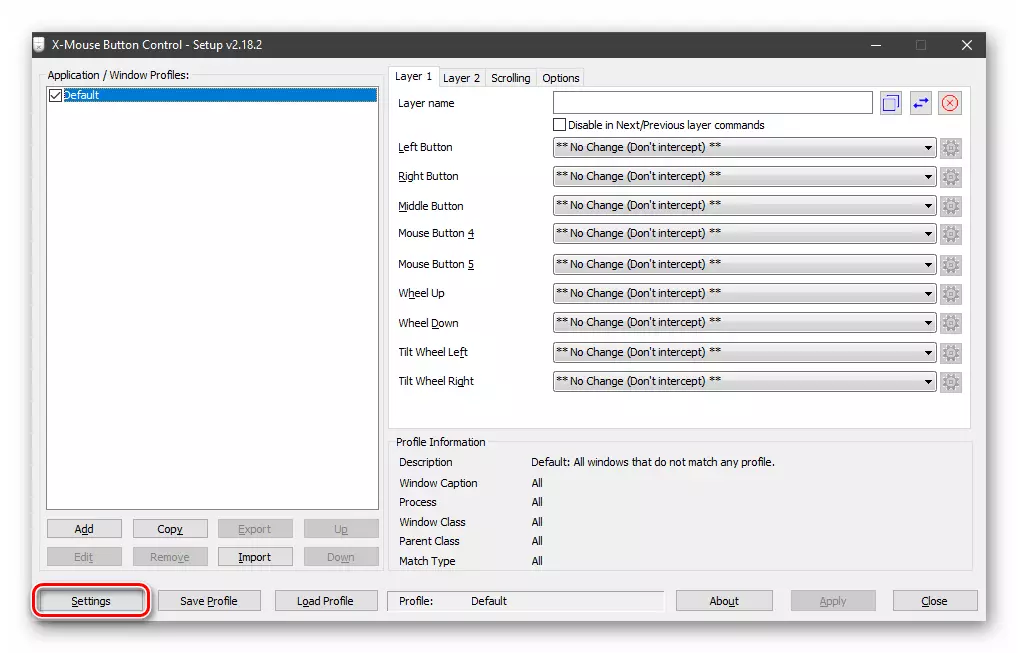
- Sa tab sa sinultian, Pilia ang "Russian (Russian)" ug i-klik ang OK.

- Sa nag-unang bintana, i-klik ang "Pag-apply" ug isara kini.
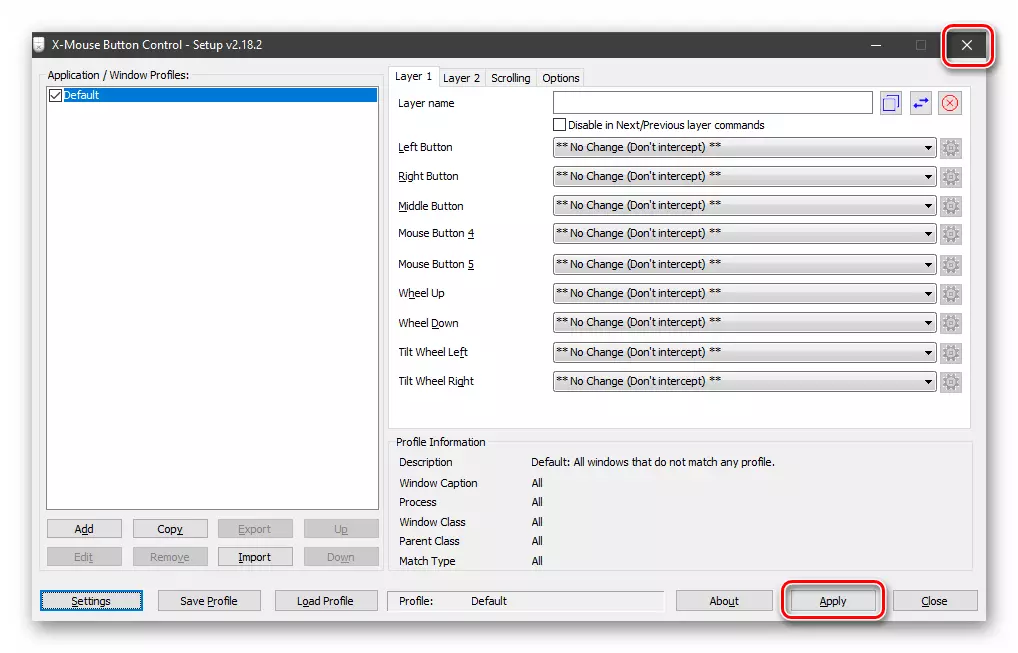
- Pag-usab, tawga ang programa nga adunay doble nga pag-klik sa icon niini sa lugar nga gipahibalo.

Karon mahimo ka moadto sa pagpahimutang sa mga parameter. Magpuyo kita sa prinsipyo sa operasyon sa programa. Gitugotan ka nga mag-assign sa mga aksyon sa bisan unsang mga butones sa mouse, lakip ang kapilian, kung adunay. Gawas pa, posible nga maghimo duha ka mga sitwasyon, ingon man dugang sa daghang mga profile alang sa lainlaing mga aplikasyon. Pananglitan, nagtrabaho sa Photoshop, gipili namon ang usa ka pre-andam nga profile ug sa kini, nagbalhin sa taliwala sa mga sapaw, "pagpugos" ang mouse aron mahimo ang lainlaing mga operasyon.
- Paghimo usa ka Profile alang niini nga Pag-klik sa "Idugang".

- Sunod, pilia ang programa gikan sa lista sa na-runn o i-press ang button sa pagribyu.
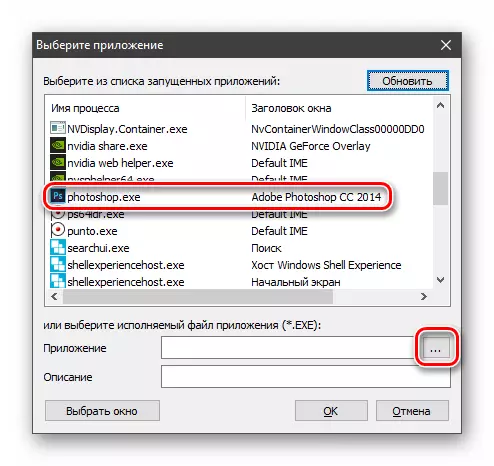
- Nahibal-an namon ang nahiangay nga executable file sa disk ug ablihan kini.

- Gihatagan namon ang profile sa ngalan sa kapatagan nga "Deskripsyon" ug gibanabana.
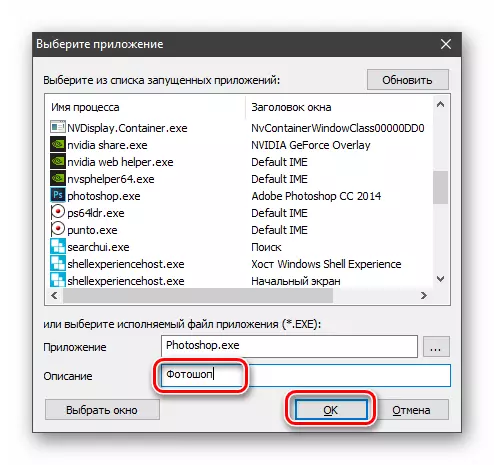
- Pag-klik sa TINUOD nga PROFIFIO ug pagsugod sa setting.
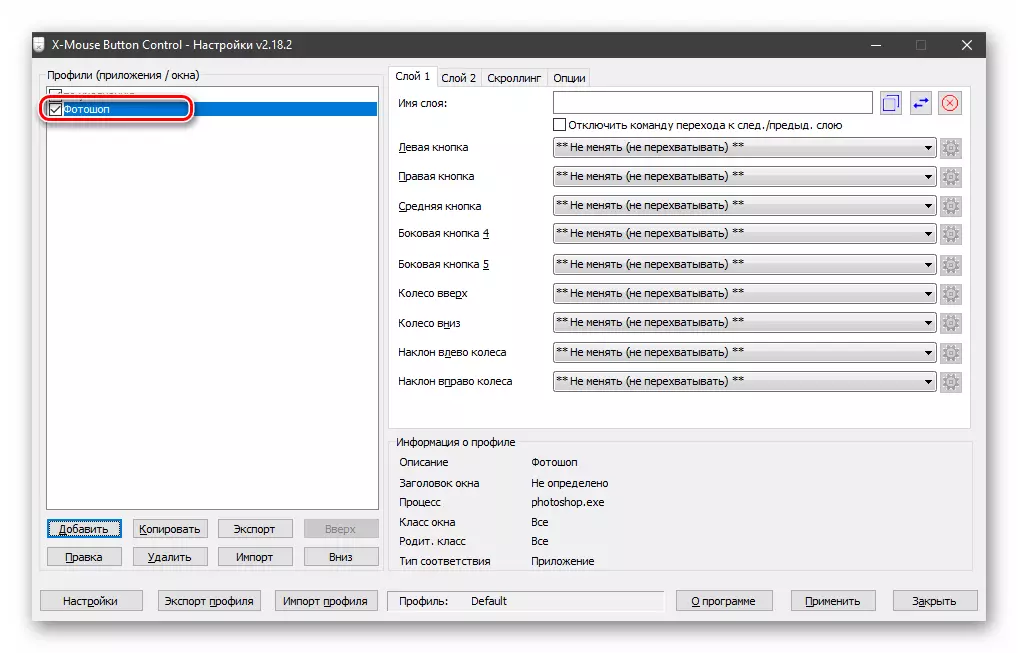
- Sa tuo nga bahin sa interface, pagpili usa ka yawi nga gusto namon nga i-configure ang aksyon, ug ipadayag ang lista. Pananglitan, pilia ang simulation.
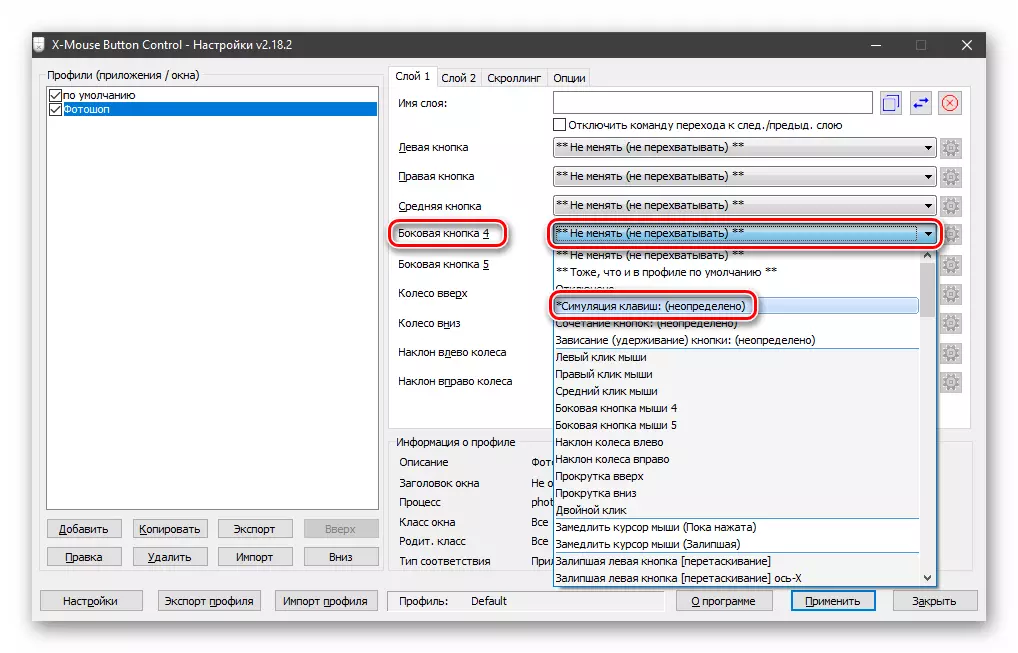
- Nga nagtuon sa mga panudlo, isulud ang mga kinahanglanon nga yawe. Himoa nga usa ka kombinasyon sa Ctrll + Shift + Alt + E.
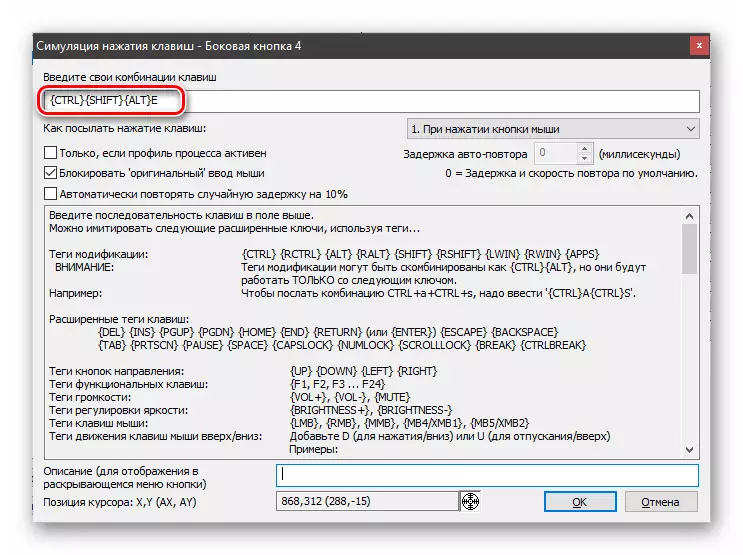
Atong ihatag ang ngalan ug i-klik ang OK.

- Pag-klik sa "Pag-apply".
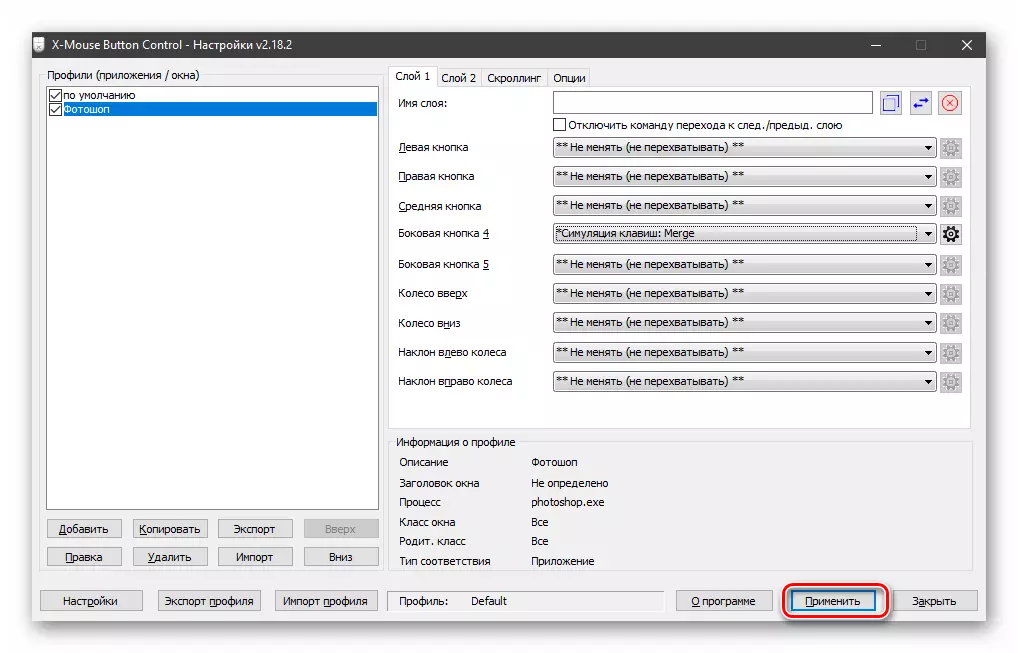
- Gi-configure ang profile, karon kung nagtrabaho sa Photoshop, mahimo nimong mahiusa ang mga layer pinaagi sa pagpugos sa napili nga buton. Kung kinahanglan nimo nga i-disable kini nga bahin, switch lang sa "layer 2" sa menu sa X-mouse button sa lugar sa mga pahibalo (PCM sa icon - "mga layer").

Instrumento sa System
Ang gitukod nga toolkit dili kaayo magamit, apan igo na aron ma-optimize ang operasyon sa yano nga mga manipulator nga adunay duha ka mga butones ug ligid. Mahimo ka makaabut sa mga setting pinaagi sa mga "parameter" nga Windows. Ang kini nga seksyon nagbukas gikan sa menu sa pagsugod o sa kadaugan + ako yawe nga kombinasyon.

Sunod kinahanglan nimo nga moadto sa block block.
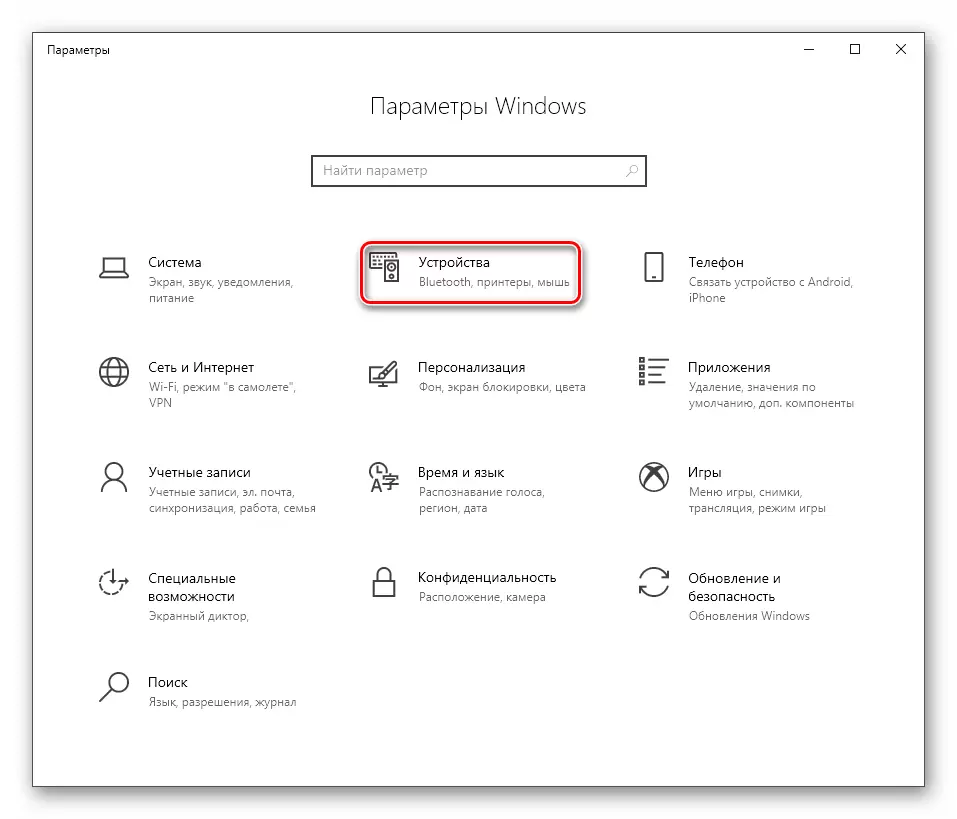
Dinhi, sa tab nga "Mouse", ug ang mga kapilian nga imong gikinahanglan.
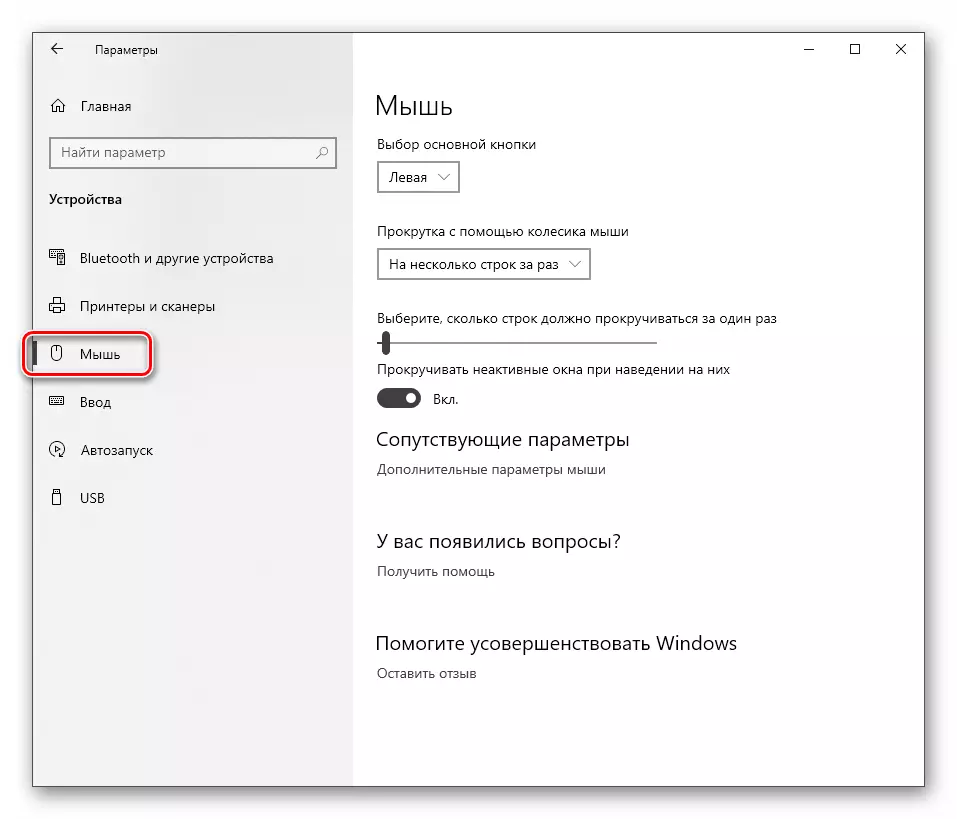
Panguna nga Mga Setting
Ubos sa "panguna" nakasabut kami sa mga parameter nga magamit sa mga nag-unang bintana sa setting. Dinhi, mahimo nimong mapili ang panguna nga operating button (ang usa nga among gi-klik sa mga butang aron ipasiugda o ablihan).

Sunod, ang mga kapilian sa scroll mao ang gidaghanon sa mga laray nga dungan nga nagpasa alang sa usa ka kalihukan ug ang paglakip sa pag-scroll sa dili aktibo nga mga bintana. Ang katapusan nga function naglihok sama niini: pananglitan, nagsulat ka usa ka mubo nga sulat sa usa ka notebook, samtang nagtan-aw sa browser sa parehas nga oras. Karon dili na kinahanglan nga moliso sa bintana niini, mahimo ra nimo nga maglungtad ang cursor, ug mag-flush sa page sa kadena. Ang dokumento sa pagtrabaho magpabilin sa pagtan-aw.

Alang sa usa ka labing kaayo nga kahimtang, adto sa link nga "Advanced Mouse" nga link.
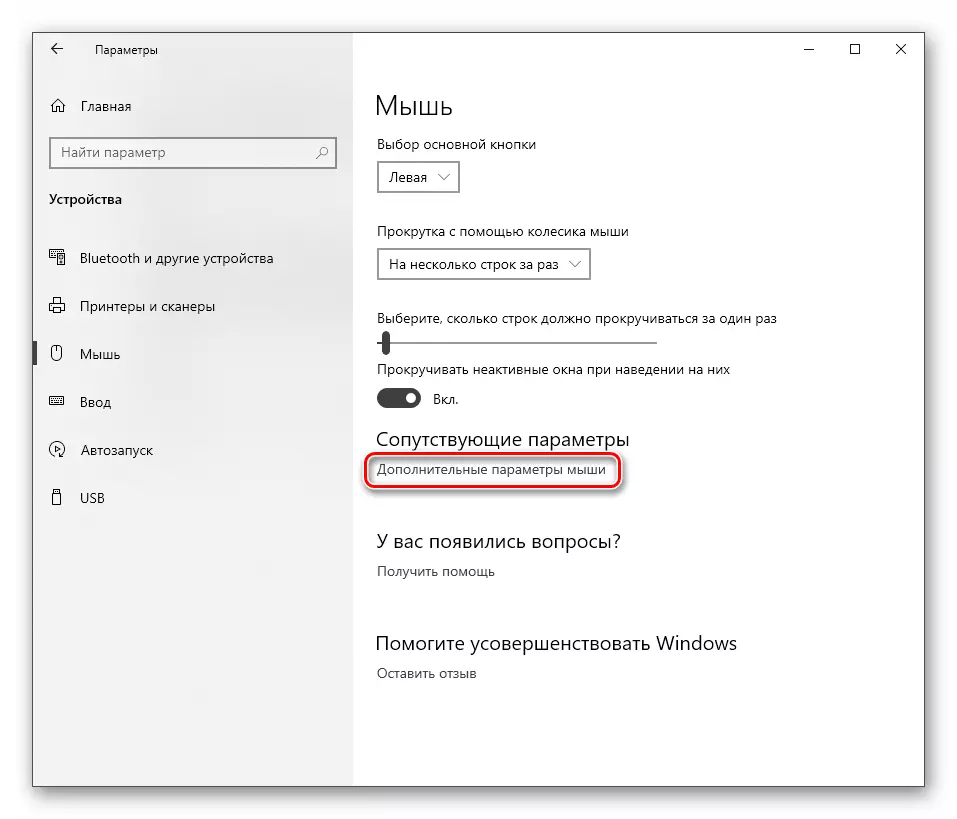
Buton
Sa kini nga tab, sa una nga bloke, mahimo nimo mabag-o ang pag-configure sa mga butones, nga mao, aron mabag-o kini sa mga lugar.
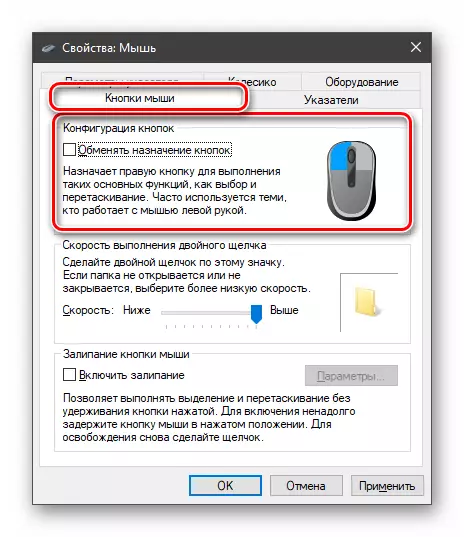
Ang katulin sa doble nga pag-klik gi-configure sa katugbang nga slider. Mas taas ang kantidad, ang dili kaayo oras kinahanglan nga mag-klik alang sa pag-abli sa usa ka folder o paglansad sa file.

Ang ubos nga yunit naglangkob sa mga setting sa pag-slide. Kini nga bahin nagtugot kanimo sa pag-drag sa mga butang nga wala maggunit sa butones, kana, usa ka press, paglihok, usa pa nga press.
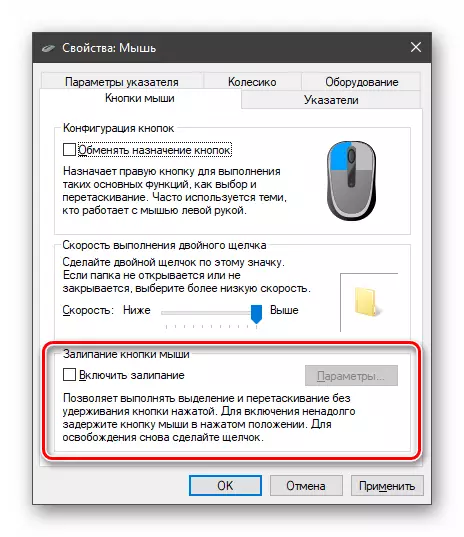
Kung moadto ka sa mga "mga parameter", mahimo ka nga mag-antus sa usa ka paglangan human ang butones mahulog.

Ligid
Ang mga setting sa ligid kasarangan kaayo: ang mga parameter lamang sa bertikal ug pinahigda nga linukot nga mahimong ipasabut dinhi. Sa kini nga kaso, ang ikaduha nga function kinahanglan nga gisuportahan sa aparato.

Tigpamilit
Ang katulin sa pagbalhin sa cursor gipahimutang sa una nga bloke gamit ang slider. Gikinahanglan nga i-configure kini, base sa gidak-on sa screen ug ang mga sensasyon niini. Sa kinatibuk-an, ang kamalaumon nga kapilian, kung ang pointer moagi sa distansya tali sa sukwahi nga mga anggulo alang sa usa ka paglihok sa kamot. Ang paglakip sa taas nga katukma makatabang sa pagpabutang sa arrow sa taas nga tulin, nga gipugngan kini nga nagkurog.

Ang mosunud nga yunit nagtugot kanimo nga ma-aktibo ang awtomatikong pagpahimutang sa pagpahimutang sa mga kahon sa diyalogo. Pananglitan, ang usa ka sayup o mensahe makita sa screen, ug ang pointer dayon makita sa buton nga "OK", "Oo" o "Pagkansela".
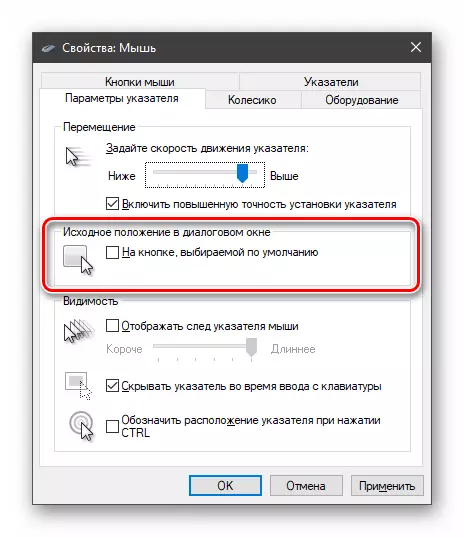
Sunod moadto sa pagsubay sa pagsubay.

Dili kini hingpit nga klaro kung unsa ang gikinahanglan niini nga kapilian, apan ang epekto niini sama niini:
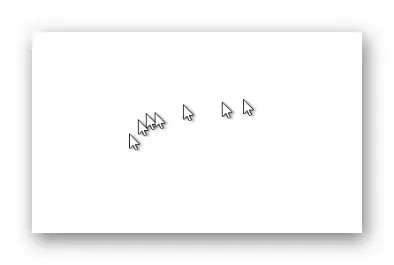
Uban sa pagtago, ang tanan yano ra: Kung mosulod sa teksto, nawala ang cursor, nga sayon kaayo.

Ang function sa "Ang pagtawag" nagtugot kanimo nga mahibal-an ang arrow kung nawala nimo kini, gamit ang CTRL key.
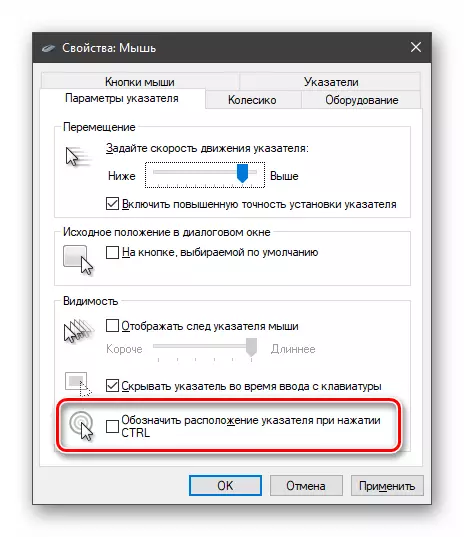
Kini tan-awon sama sa mga concentric criber nga nagkabig sa sentro.
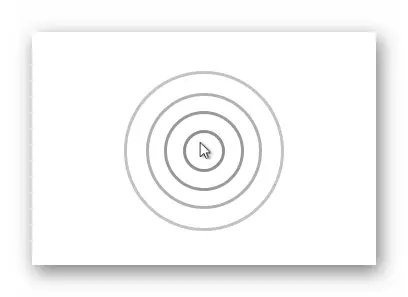
Aron ma-configure ang pointer adunay lain nga tab. Dinhi mahimo nimong pilion ang pagpili sa hitsura niini sa lainlaing mga estado o sa kasagaran pulihan ang udyong sa laing imahe.
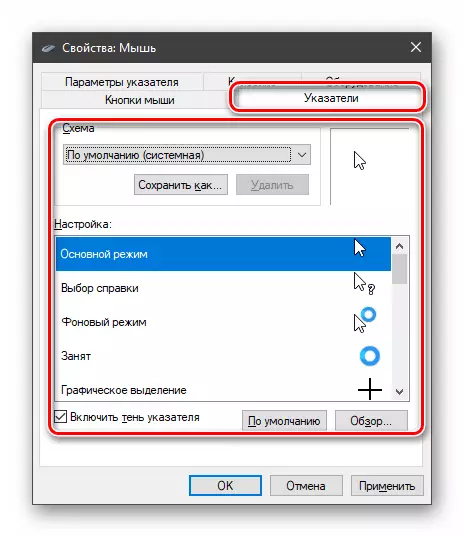
Magbasa pa: Usba ang klase sa cursor sa Windows 10
Ayaw kalimti nga ang mga setting wala magamit sa ilang kaugalingon, busa sa ilang katapusan, kinahanglan nimo nga ipadayon ang katugbang nga butones.

Konklusyon
Ang mga mithi sa mga parameter sa cursor kinahanglan nga ipasibo sa matag usa sa matag tiggamit, apan adunay usa ka magtiayon nga mga lagda aron mapadali ang trabaho ug makunhuran ang kakapoy sa brush. Una sa tanan, kini may kalabutan sa katulin sa paglihok. Ang mas gamay nga mga paglihok nga kinahanglan nimo buhaton, labi ka maayo. Nagdepende kini sa kasinatian: Kung masaligon ka nga mogamit sa mouse, mahimo nimo kini paspas, kung dili nimo kinahanglan nga "dakpon" nga dili kaayo sayon. Ang ikaduha nga pagmando mahimong magamit dili lamang sa materyal karon: Bag-o (alang sa usa ka gumagamit) dili kanunay mapuslanon (kinahanglan nga magamit sa normal nga operasyon, busa dili kinahanglan nga gamiton kini nga dili kinahanglan.
